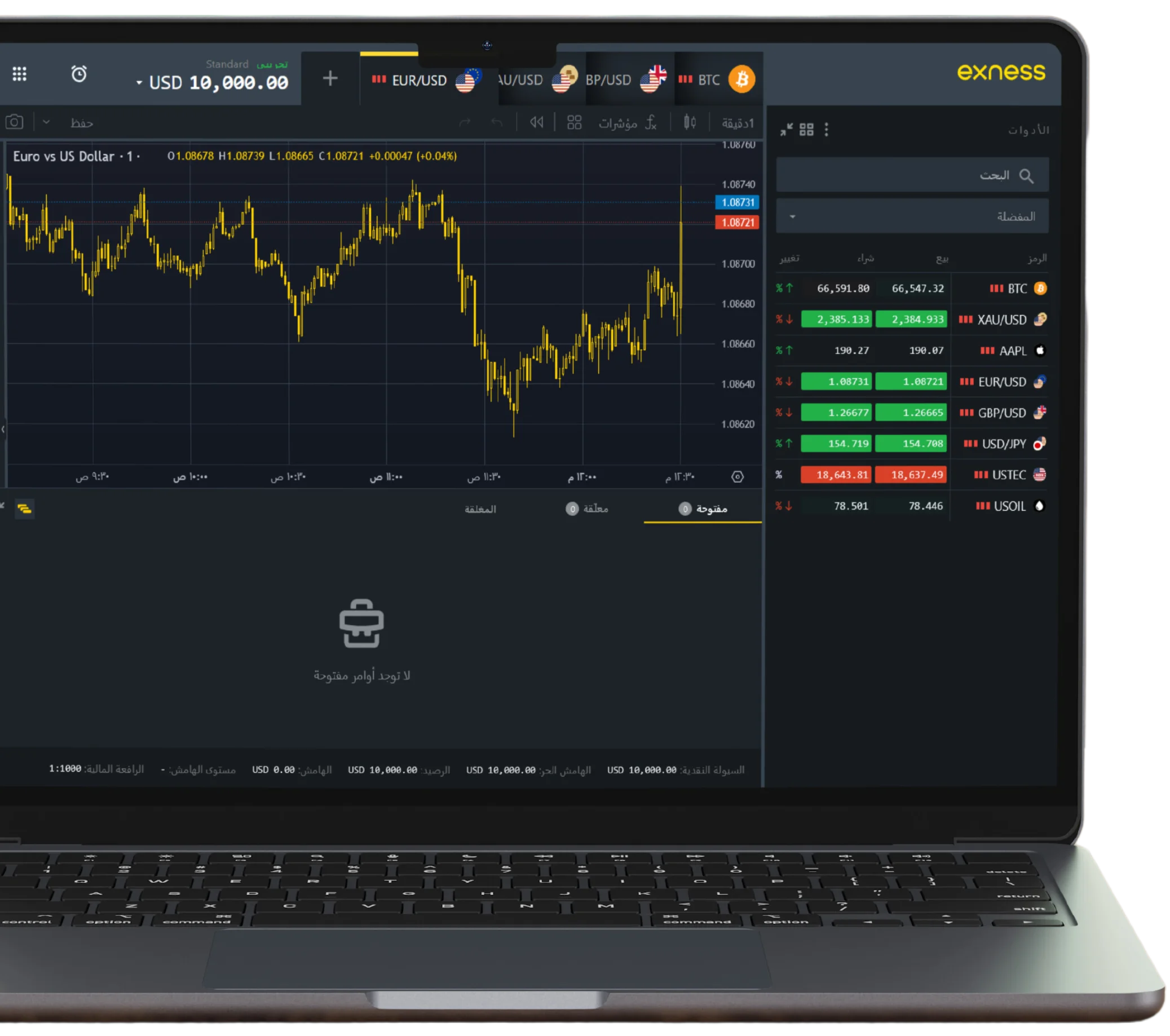- Descarga e instalación de Exness MT4
- Beneficios de usar MT4 con Exness
- Consejos adicionales para usar MT4 con Exness
- Descubriendo MetaTrader 4 con Exness
- Guía de configuración rápida para MetaTrader 4 (MT4) con Exness en PC y Mac
- Cómo descargar y configurar MetaTrader 4 (MT4) para dispositivos móviles en Android e iOS
- Guía completa para utilizar la terminal web Exness MT4 y administrar su cuenta
- Comenzando con una cuenta demo Exness MT4
- Ventajas integrales de utilizar Exness MetaTrader 4 (MT4)
- Preguntas frecuentes sobre el uso de Exness con MetaTrader 4 (MT4)
Exness proporciona la estimada plataforma MetaTrader 4 (MT4), famosa por su diseño centrado en el usuario, sólidas funcionalidades comerciales y adaptabilidad a través de varios dispositivos. La instalación de MT4 con Exness en su PC, Mac o dispositivo móvil le proporciona herramientas esenciales para operar con Forex y CFD de manera eficaz, lo que le permite disfrutar de una experiencia comercial fluida desde prácticamente cualquier lugar.
Descarga e instalación de Exness MT4

Para usuarios de PC:
- Visite el sitio web oficial de Exness: Navegue a la sección de plataformas comerciales en el sitio de Exness.
- Descargar MT4: Elija la opción MetaTrader 4 y haga clic en el enlace para descargar la configuración de MT4 para PC. La descarga se iniciará automáticamente.
- Instalar la plataforma: Una vez completada la descarga, ejecute el archivo de instalación y siga las instrucciones que se muestran en su pantalla para instalar MT4 en su PC.
Para usuarios de Mac:
- Acceda a MT4 para Mac: Visite el área de plataformas comerciales en el sitio web de Exness y elija la opción de descarga MT4 para Mac.
- Descargar e instalar: Descargue el archivo .dmg, ábralo y mueva la aplicación MT4 a su carpeta de Aplicaciones. Siga las instrucciones adicionales para completar la instalación.
Para usuarios de dispositivos móviles (Android e iOS):
- Descargue la aplicación móvil MT4: Vaya a Google Play Store o Apple App Store.
- Busque MetaTrader 4: Asegúrese de seleccionar la aplicación desarrollada por MetaQuotes Software para evitar versiones no oficiales.
- Instalar y configurar: Una vez instalada, abra la aplicación, busque Exness en la lista de servidores del corredor e inicie sesión con su cuenta Exness para comenzar a operar desde el móvil.
Beneficios de usar MT4 con Exness
- Interfaz amigable: Conocido por su diseño sencillo y limpio, MT4 es accesible para operadores de todos los niveles.
- Potentes funciones comerciales: Utilice herramientas comerciales y analíticas avanzadas, incluidos varios indicadores técnicos, objetos gráficos y capacidades de gráficos detallados para un análisis integral del mercado.
- Compatibilidad con múltiples dispositivos: La perfecta integración de MT4 entre diferentes dispositivos garantiza que pueda operar de manera efectiva ya sea que esté en casa o en movimiento.
Consejos adicionales para usar MT4 con Exness
- Personalización: Adapte la interfaz MT4 para alinearla con sus preferencias y estrategias comerciales para una experiencia más personalizada.
- Recursos educativos: Aproveche los recursos educativos integrales de Exness para profundizar su comprensión de las funcionalidades de MT4.
- Seguridad: Descargue siempre MT4 directamente de fuentes oficiales y mantenga su software comercial actualizado a la última versión para mayor seguridad.
Si sigue estos pasos, podrá descargar y configurar fácilmente MetaTrader 4 con Exness, mejorando así sus capacidades comerciales y disfrutando de un entorno comercial flexible y versátil en el dispositivo que elija.
Descubriendo MetaTrader 4 con Exness
MetaTrader 4, proporcionado por Exness, es una plataforma comercial líder reconocida por sus amplias capacidades en Forex y CFD sobre acciones, índices y materias primas. He aquí por qué se destaca como la mejor opción para los comerciantes globales:
Características clave de MT4 con Exness
- Interfaz amigable: Diseñada para adaptarse a operadores de todos los niveles de experiencia, su interfaz personalizable le permite modificar el diseño para adaptarlo a su estilo y preferencias comerciales, mejorando la accesibilidad y la facilidad de navegación.
- Herramientas de gráficos avanzadas: MT4 está equipado con una amplia gama de indicadores técnicos y capacidades de gráficos sofisticadas, esenciales para un análisis de mercado detallado y decisiones comerciales informadas.
- Comercio automatizado: Aproveche el poder del comercio automatizado con Asesores Expertos (EA), respaldados por el lenguaje de programación MQL4 de MT4, que permite la creación, prueba e implementación de estrategias comerciales automatizadas.
- Seguridad mejorada: MT4 garantiza prácticas comerciales seguras a través de comunicación cifrada entre terminales de clientes y servidores, además protegida con firmas digitales RSA.
- Funciones comerciales versátiles: La plataforma se adapta a varios tipos de órdenes y modos de ejecución, atendiendo a diversas estrategias y preferencias comerciales.
- Comunidad y soporte: Acceda a una comunidad activa y a una gran cantidad de recursos en línea para ampliar sus conocimientos comerciales y resolver cualquier problema relacionado con la plataforma.
Comenzando a operar en Exness MT4
- Inicie MT4: Abra la plataforma MetaTrader 4 en su dispositivo preferido.
- Acceso: Ingrese los detalles de su cuenta Exness, seleccione Exness como su corredor y proporcione la información necesaria del servidor.
- Personalice su espacio de trabajo: Personalice la interfaz MT4 para adaptarla a su enfoque comercial organizando gráficos, indicadores y herramientas para respaldar mejor sus tácticas comerciales.
- Analizar y comerciar: Emplee las herramientas de gráficos e indicadores avanzados de MT4 para evaluar las tendencias del mercado. Ejecute operaciones directamente desde los gráficos y administre eficientemente sus posiciones dentro de la plataforma.
Beneficios de operar con MT4 a través de Exness
Elegir MT4 a través de Exness proporciona a los operadores una plataforma altamente eficiente que combina un conjunto completo de herramientas con una operación fácil de usar. Esta integración mejora sus estrategias comerciales y respalda operaciones sólidas en varios mercados financieros, lo que garantiza que tenga acceso a datos en tiempo real y materiales educativos extensos para maximizar la efectividad de las funciones de MT4. Ya sea que opere con divisas, acciones o materias primas, MT4 con Exness sienta una base sólida para administrar sus actividades comerciales con precisión y confianza.
Guía de configuración rápida para MetaTrader 4 (MT4) con Exness en PC y Mac
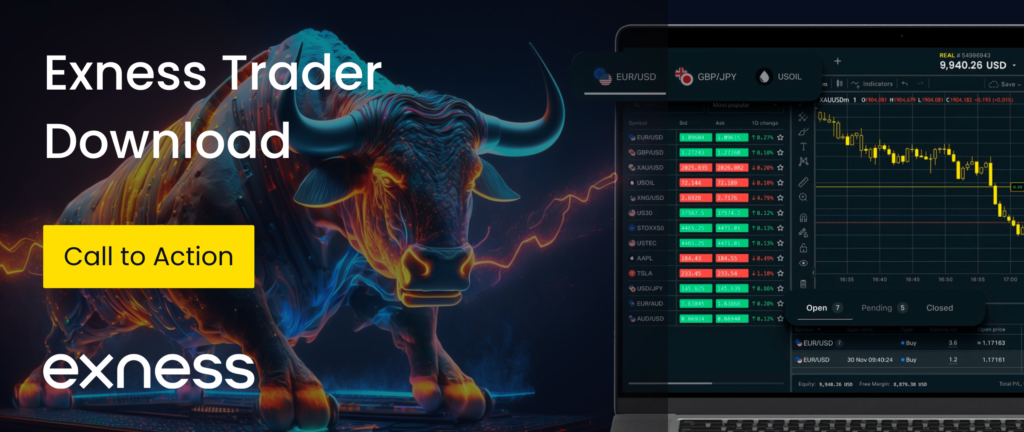
MetaTrader 4 (MT4) es una plataforma comercial favorita en todo el mundo, reconocida por sus funciones integrales, capacidades analíticas avanzadas y sólidas herramientas de automatización. Exness simplifica el proceso de acceso a MT4, lo que permite a los operadores participar de manera efectiva en el mercado de divisas. Estos son los pasos para descargar e instalar rápidamente MT4 en su PC o Mac.
Para usuarios de PC:
- Paso 1: visite el sitio web de Exness Vaya al sitio web oficial de Exness y diríjase a la sección de plataformas. Encuentre MetaTrader 4 entre las opciones.
- Paso 2: descargue la configuración de MT4 Haga clic en el enlace de descarga para la configuración de MT4 para PC. El sitio web proporcionará automáticamente la versión correcta para su sistema operativo.
- Paso 3: ejecute el archivo de instalación Abra el archivo .exe de su carpeta de descargas. Si aparece un mensaje de seguridad, elija «Sí» para continuar con la instalación.
- Paso 4: siga las instrucciones de instalación Continúe con la instalación siguiendo las instrucciones en pantalla, aceptando los términos de la licencia, eligiendo un directorio de instalación y, opcionalmente, creando un acceso directo en el escritorio para facilitar el acceso.
- Paso 5: Inicie MetaTrader 4 Abra MT4 a través del acceso directo del escritorio o desde el menú de inicio. Para iniciar sesión, utilice las credenciales de su cuenta Exness o configure una nueva cuenta si es necesario.
- Paso 6: inicie sesión en su cuenta comercial Para acceder a su cuenta comercial, navegue hasta ‘Archivo’ > ‘Iniciar sesión en cuenta comercial’ en MT4. Ingrese su información de inicio de sesión y los detalles correctos del servidor desde su Área personal de Exness.
Para usuarios de Mac:
- Paso 1: acceda al sitio web de Exness Navegue al sitio web de Exness, vaya a la sección de plataformas comerciales y seleccione MetaTrader 4 para Mac.
- Paso 2: descargue la versión MT4 para Mac Inicie la descarga haciendo clic en el enlace de MT4 para Mac. Normalmente será un archivo .dmg.
- Paso 3: abra el archivo descargado Después de la descarga, abra el archivo .dmg, que montará una unidad virtual y mostrará la aplicación MT4 en una ventana del buscador.
- Paso 4: Instale MetaTrader 4 Arrastra el ícono de la aplicación MT4 a tu carpeta de Aplicaciones para instalarla, integrándola en las aplicaciones de tu Mac.
- Paso 5: Inicie MT4 Inicie MT4 desde su carpeta de Aplicaciones. Si se le solicita, confirme que confía y desea abrir una aplicación descargada de Internet.
- Paso 6: configura tu cuenta Inicie sesión en su cuenta comercial siguiendo el mismo procedimiento que en una PC. Elija ‘Archivo’ > ‘Iniciar sesión en cuenta comercial’ e ingrese sus credenciales de inicio de sesión de Exness y la información del servidor.
Si sigue estas instrucciones concisas, podrá configurar rápidamente MetaTrader 4 tanto en PC como en Mac y comenzar a operar con Exness de manera eficiente. MT4, combinado con el sólido entorno comercial proporcionado por Exness, crea una plataforma potente para operadores de Forex tanto experimentados como novatos.
Cómo descargar y configurar MetaTrader 4 (MT4) para dispositivos móviles en Android e iOS
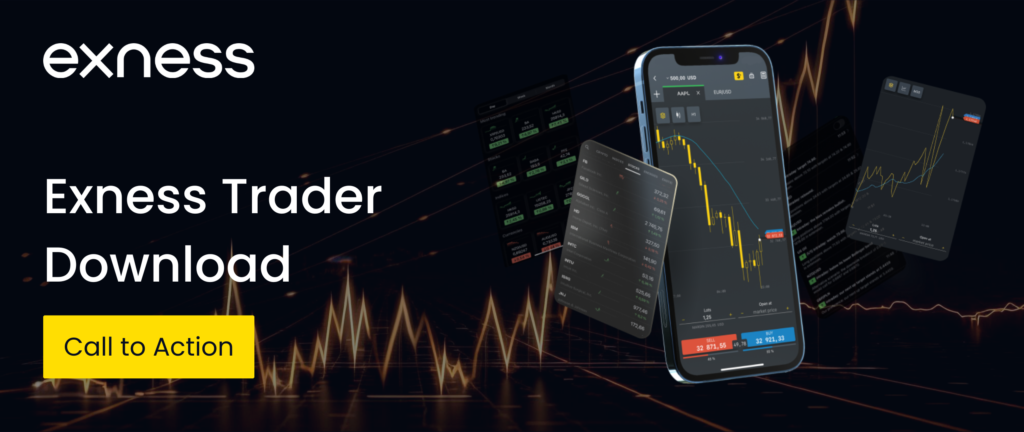
MetaTrader 4 (MT4) es aclamado por sus potentes funciones y adaptabilidad en plataformas móviles. Aquí encontrará una guía detallada sobre cómo descargar, instalar e iniciar sesión en MT4 en su dispositivo Android o iOS, lo que le permitirá acceder a su cuenta comercial de Exness.
Para usuarios de Android:
Paso 1: visita Google Play Store
- Accede a la Tienda: Abra Google Play Store en su dispositivo Android. Asegúrese de estar conectado a una fuente de Internet confiable para facilitar una descarga sin problemas.
Paso 2: busque MetaTrader 4
- Localice la aplicación: Escriba «MetaTrader 4» en la barra de búsqueda. Es fundamental descargar la versión desarrollada por MetaQuotes Software Corp para garantizar la autenticidad y la seguridad.
Paso 3: instale la aplicación
- Instalar MT4: Haga clic en el botón ‘Instalar’. La aplicación se descargará y luego se instalará en su dispositivo automáticamente. Una vez instalado, puedes abrirlo directamente desde Play Store o buscar el ícono MT4 en tu pantalla de inicio o en el cajón de aplicaciones.
Paso 4: inicie sesión en su cuenta Exness
- Configurar tu cuenta: Al abrir la aplicación, busque Exness en la lista de corredores. Ingrese las credenciales de su cuenta, incluido su número de cuenta y contraseña, y seleccione el servidor correcto como se indica en su Área personal de Exness.
Para usuarios de iOS:
Paso 1: visita la tienda de aplicaciones de Apple
- Abra la tienda de aplicaciones: Asegúrese de que su dispositivo iOS esté conectado a un servicio de Internet confiable y luego abra la App Store.
Paso 2: busque MetaTrader 4
- Busque la aplicación: Ingrese «MetaTrader 4» en la barra de búsqueda. Asegúrese de descargar la aplicación oficial de MetaQuotes Software Corp.
Paso 3: descargue e instale la aplicación
- Descargar MT4: Toca «Obtener» y luego «Instalar». La aplicación se descargará e instalará automáticamente en su dispositivo.
Paso 4: inicie sesión en su cuenta
- Inicialice su cuenta comercial: Abra la aplicación, seleccione Exness de la lista de corredores e inicie sesión con los detalles de su cuenta Exness. Elija el servidor correcto según lo especificado en su Área personal.
Comenzando con el comercio
Una vez que hayan iniciado sesión, los usuarios de Android e iOS encontrarán un conjunto de potentes herramientas comerciales y analíticas disponibles en MT4. Esta funcionalidad le permite administrar sus operaciones, utilizar varios indicadores técnicos y mantenerse actualizado con los movimientos del mercado directamente desde su dispositivo móvil. Este nivel de movilidad garantiza que pueda negociar y monitorear sus inversiones en cualquier lugar y en cualquier momento, mejorando enormemente su flexibilidad y oportunidades comerciales.
Guía completa para utilizar la terminal web Exness MT4 y administrar su cuenta

MetaTrader 4 (MT4), proporcionado por Exness, es famoso por sus funciones avanzadas y accesibilidad a través de varias plataformas, incluido un conveniente terminal web. A continuación se explica cómo puede acceder y utilizar la Terminal web MT4, junto con detalles sobre cómo registrarse, iniciar sesión y recuperar contraseñas.
Accediendo a la terminal web MT4
- Paso 1: acceda a la terminal web
Navegue al sitio web de Exness y busque la sección de plataformas comerciales. Haga clic en la opción Terminal web para acceder a MT4 directamente desde su navegador web.
- Paso 2: Iniciar sesión
Deberá ingresar los detalles de su cuenta comercial Exness, incluido su número de cuenta y contraseña. Seleccione el servidor apropiado que corresponda con su tipo de cuenta.
- Paso 3: comience a operar
Una vez que haya iniciado sesión, tendrá acceso a todas las funciones que ofrece MT4, incluidas cotizaciones en tiempo real, herramientas de gráficos avanzadas y ejecución comercial. La Terminal web está completamente sincronizada con las versiones móvil y de escritorio de MT4, lo que permite una transición perfecta entre dispositivos.
Guía de registro e inicio de sesión para Exness MT4
- Cómo registrarse en Exness MT4
Visite el sitio web de Exness y haga clic en «Registrarse» o «Abrir una cuenta». Rellena el formulario de registro con tus datos personales y elige una moneda base. Verifique su correo electrónico a través del enlace de verificación enviado por Exness y complete los procedimientos KYC cargando los documentos de identificación necesarios. Después del registro, descargue MT4 desde la sección de plataformas y configure su cuenta comercial.
- Pasos para iniciar sesión en su cuenta Exness MT4
Abra MT4 en su dispositivo, busque el servidor Exness en ‘Archivo’ > ‘Iniciar sesión en cuenta comercial’, ingrese sus datos de inicio de sesión y comience a operar.
- Cómo recuperar la contraseña de Exness MT4
Utilice el enlace «Olvidé mi contraseña» en la pantalla de inicio de sesión de MT4 o en el Área personal de Exness. Ingrese su dirección de correo electrónico vinculada a su cuenta para recibir instrucciones para restablecer la contraseña. Siga las instrucciones, establezca una nueva contraseña y confírmela para actualizar su cuenta.
Comenzando con una cuenta demo Exness MT4
El uso de una cuenta de demostración es invaluable tanto para los operadores nuevos como para los experimentados, ya que proporciona un entorno libre de riesgos para desarrollar o perfeccionar estrategias comerciales. Exness ofrece una cuenta de demostración MetaTrader 4 fácil de usar que simula condiciones comerciales reales.
Cómo registrarse para obtener una cuenta demo Exness MT4
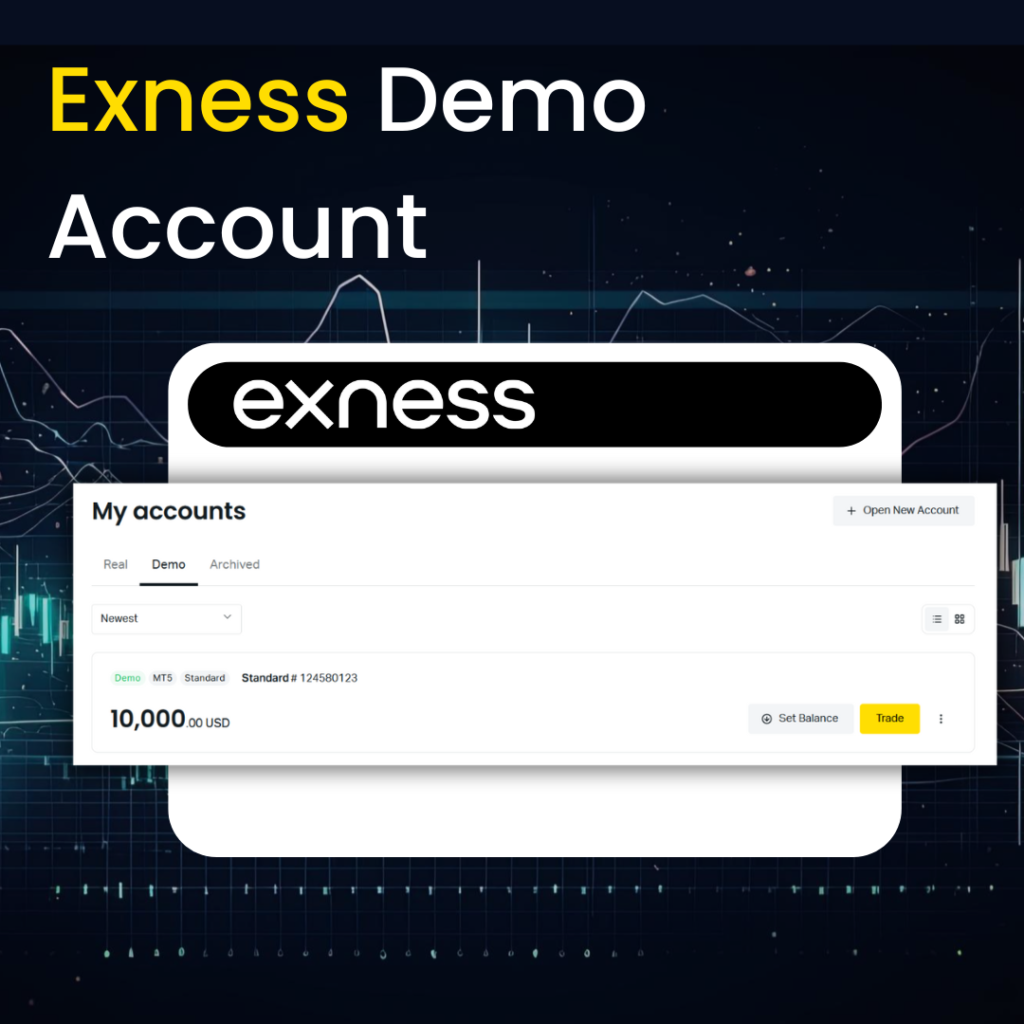
Vaya a la página de inicio de Exness y busque la opción de registro para una cuenta de demostración. Complete información básica como su nombre y correo electrónico. Personalice la configuración de su cuenta de demostración, como saldo, apalancamiento y moneda base. Descargue e instale MT4 desde Exness, inicie sesión con las credenciales proporcionadas y comience a practicar con fondos virtuales.
Ventajas de utilizar la cuenta demo Exness MT4
- Experimente las condiciones reales del mercado para una práctica eficaz.
- Aprenda a operar sin riesgo de pérdidas financieras.
- Acceda a todas las herramientas y funciones comerciales disponibles para los titulares de cuentas reales.
- Pruebe estrategias comerciales automatizadas en un entorno simulado.
- Disfrute de un uso ilimitado sin fecha de vencimiento para perfeccionar sus habilidades.
- Realice una transición sin problemas al comercio en vivo cuando esté listo.
Transición de una cuenta demo a una cuenta real
Cuando se sienta cómodo con su estrategia comercial y esté familiarizado con la plataforma MT4, la transición a una cuenta real implica administrar fondos reales y enfrentar riesgos reales del mercado. Comience con inversiones más pequeñas y aumente gradualmente su exposición para gestionar los riesgos de forma eficaz.
Esta guía completa garantiza que esté bien preparado para gestionar sus operaciones en Exness MT4, lo que le permitirá disfrutar de una experiencia comercial fluida y exitosa en plataformas web, móviles o de escritorio.
Ventajas integrales de utilizar Exness MetaTrader 4 (MT4)
Exness MetaTrader 4 es aclamado por su sólida funcionalidad y proporciona una experiencia comercial integral. Estas son algunas de las ventajas notables de usar MT4 con una cuenta Exness:
Condiciones reales del mercado
- Experiencia Auténtica: La cuenta demo MT4 de Exness simula meticulosamente el entorno comercial real. Esto incluye movimientos de precios en vivo y condiciones de mercado similares a las de los escenarios comerciales reales, lo que ofrece un terreno de práctica invaluable.
Aprendizaje sin riesgos
- Entorno de práctica segura: MT4 permite a los nuevos operadores explorar y experimentar con estrategias comerciales en un entorno seguro sin riesgo de pérdidas financieras. Esto es especialmente beneficioso para los principiantes que dominan los fundamentos del trading y para los traders experimentados que prueban nuevas técnicas.
Acceso a herramientas y funciones comerciales completas
- Herramientas integrales: Los usuarios de la cuenta demo MT4 tienen acceso a todas las herramientas y funciones comerciales disponibles en las cuentas reales. Esto incluye herramientas de gráficos avanzadas, una amplia gama de indicadores técnicos y la capacidad de utilizar asesores expertos para el comercio automatizado.
Prueba de estrategias comerciales automatizadas
- Campo de pruebas innovador: MT4 admite el desarrollo y prueba de robots y scripts comerciales automatizados. La cuenta de demostración sirve como la plataforma perfecta para perfeccionar estas estrategias automatizadas antes de implementarlas en condiciones reales del mercado.
Uso ilimitado
- Sin restricciones de tiempo: Exness normalmente ofrece la cuenta de demostración MT4 sin límite de tiempo, lo que permite a los operadores tiempo suficiente para practicar y perfeccionar sus habilidades a su propio ritmo sin sentirse apresurados.
Transición al comercio en vivo
- Desarrollar confianza y habilidades: La práctica regular en la cuenta de demostración MT4 ayuda a los operadores a desarrollar la confianza y las habilidades necesarias para operar exitosamente en vivo. Esta experiencia facilita significativamente la transición al comercio real, haciéndolo más fluido y potencialmente más rentable.
Preguntas frecuentes sobre el uso de Exness con MetaTrader 4 (MT4)
¿Cómo se puede vincular Exness con MT4?
- Garantizar una cuenta Exness activa: Asegúrese de que su cuenta Exness esté activa.
- Descargar e instalar MT4: Obtenga MetaTrader 4 del sitio web de Exness u otra fuente verificada para asegurarse de que está utilizando la versión oficial.
- Localizar el servidor Exness: Durante la configuración de MT4, busque Exness en la lista de servidores del corredor disponible en el menú «Archivo» seleccionando «Abrir una cuenta».
- Conecte su cuenta: Ingrese los detalles de su cuenta Exness para vincularla con la plataforma MT4.